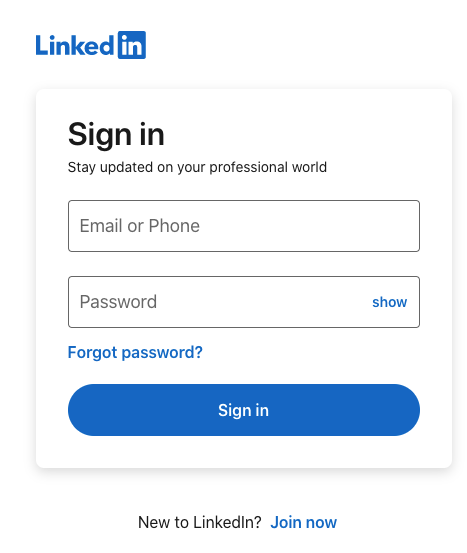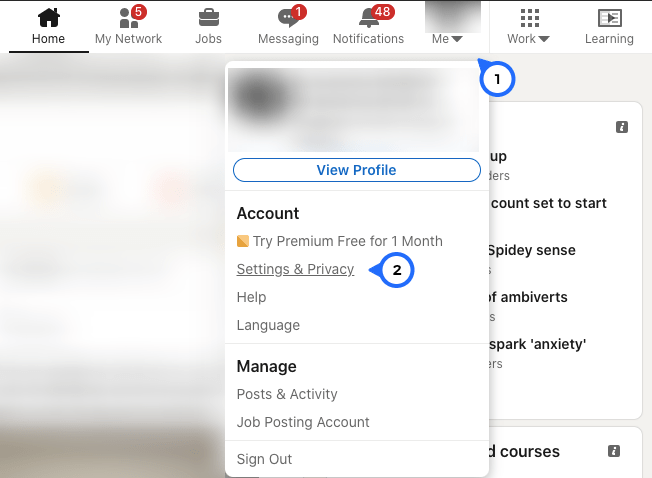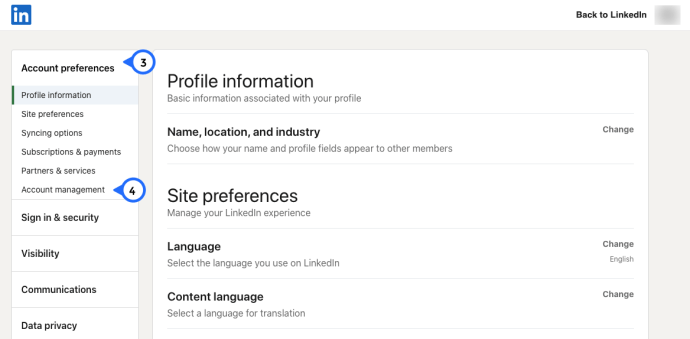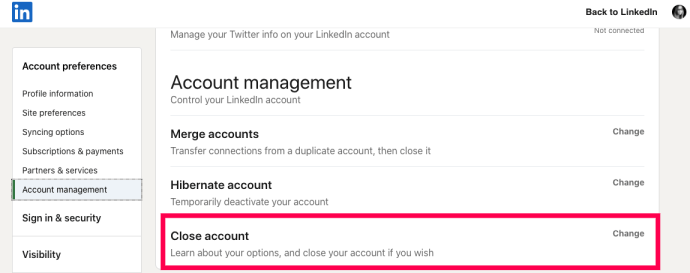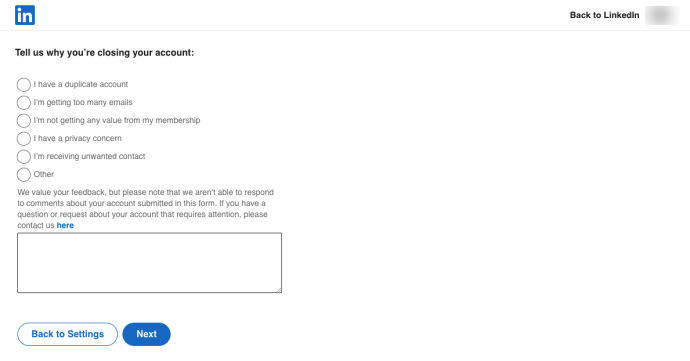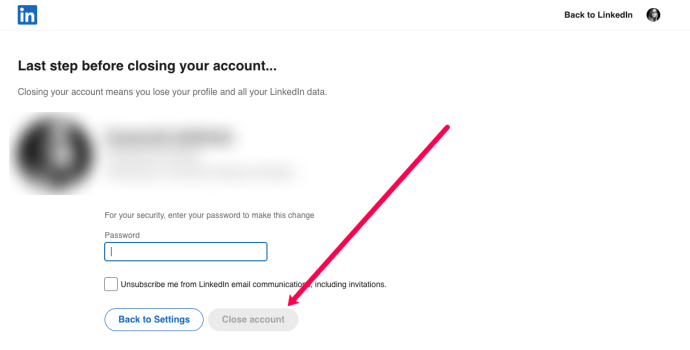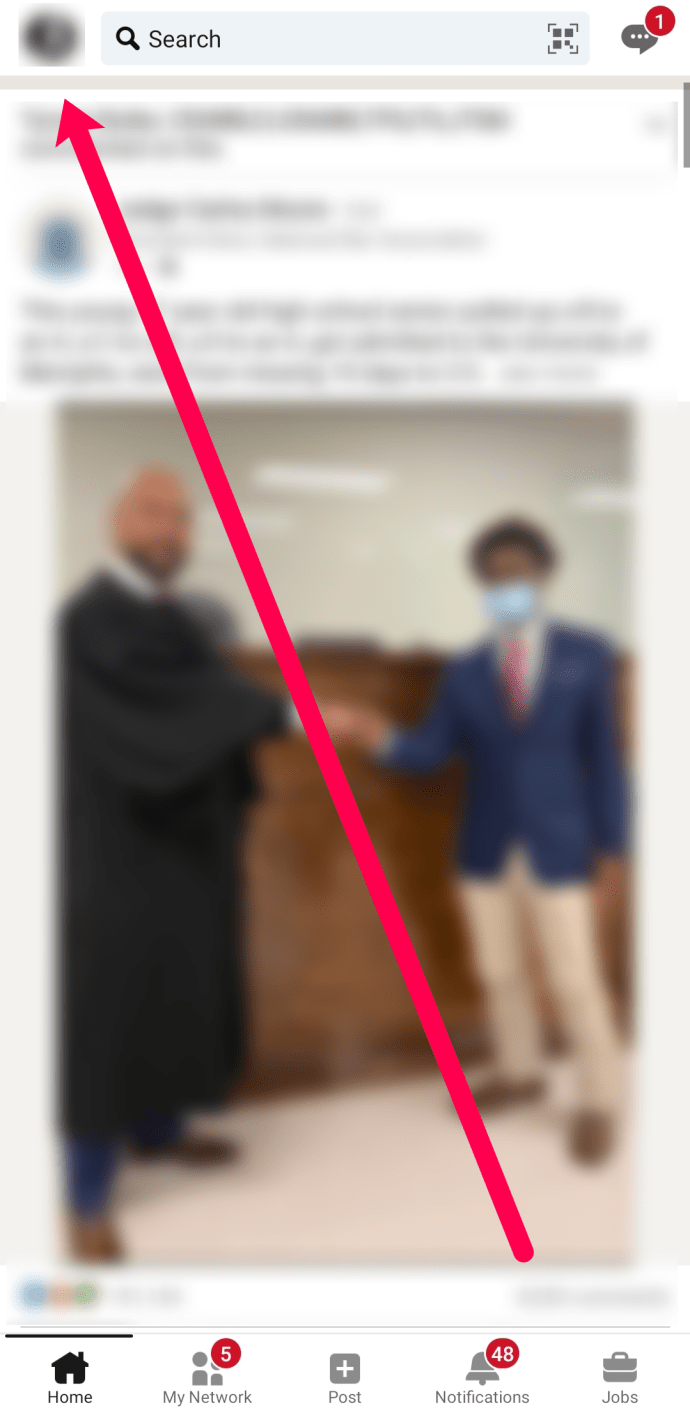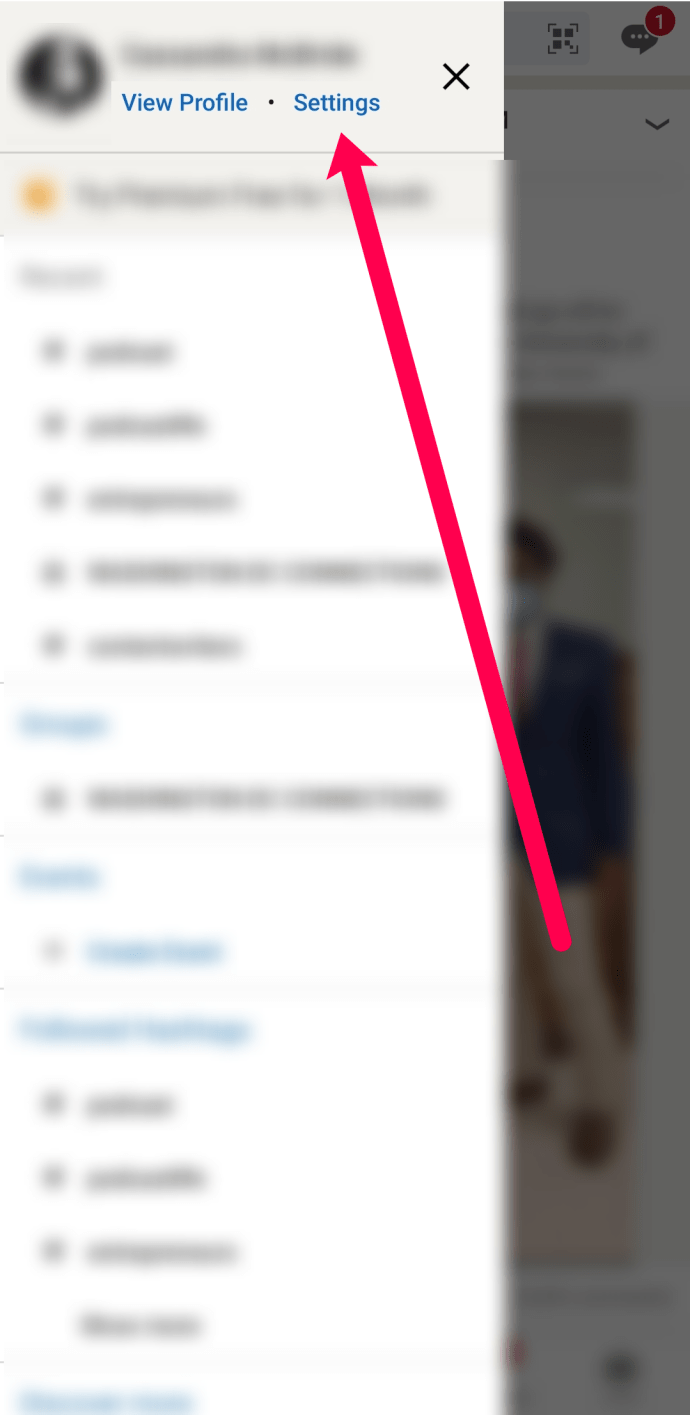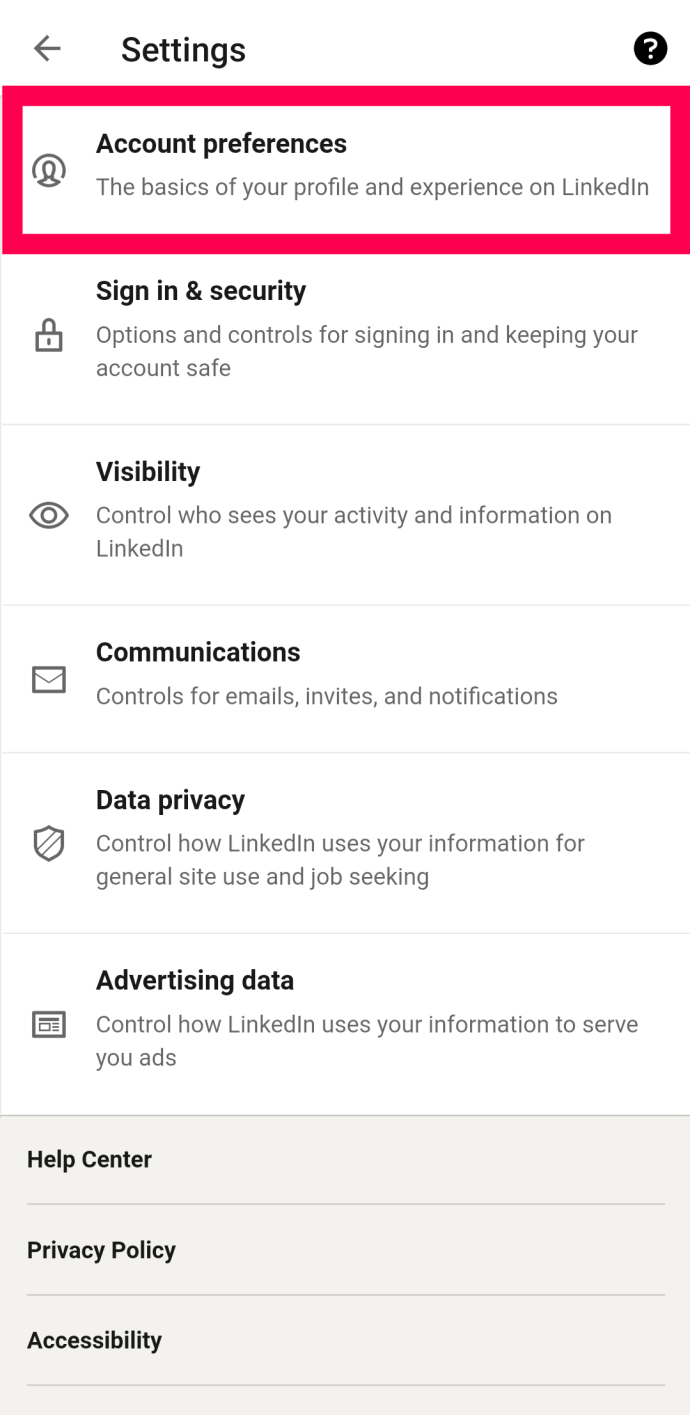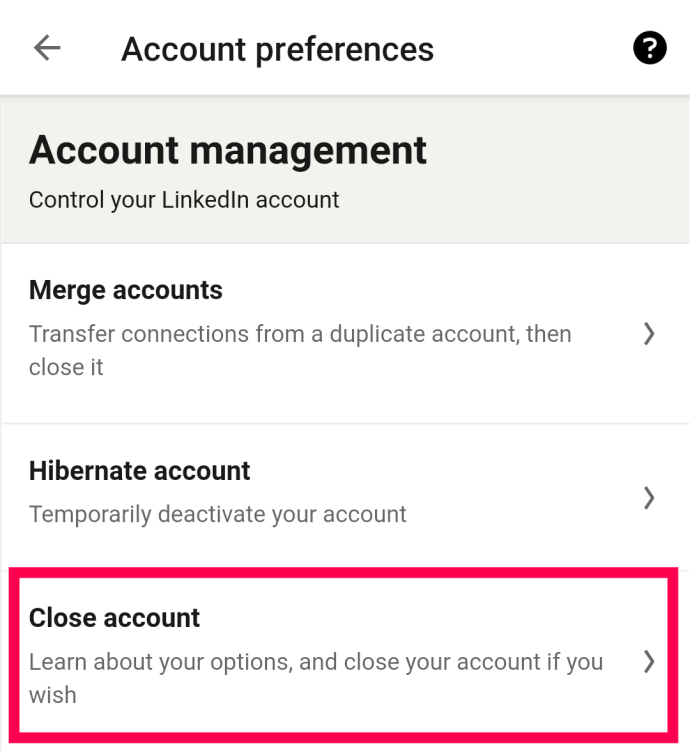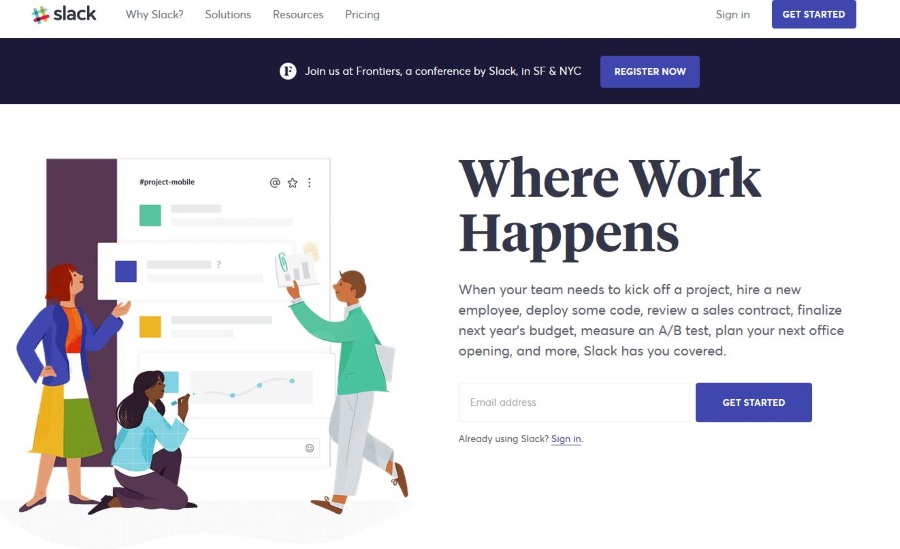Искате ли да изтриете профила си в LinkedIn за постоянно? Открили ли сте стар акаунт, който вече не е актуален за вас? Искате ли да изтриете текущия си акаунт и да започнете отначало? Без значение по каква причина трябва да изтриете профила си в LinkedIn за постоянно, този урок ви показва как.
![Как да изтриете профила си в LinkedIn [за постоянно]](http://pics.bullstreetlabs.com/wp-content/uploads/social-media/2164/67o6m0lnvb.jpg)
Въпреки че е социална мрежа, LinkedIn е отлично място за излизане и е пълно с позитивни хора, които се опитват да развият кариера и да създадат мрежи от професионални контакти. Помага, че LinkedIn е пълен с професионалисти, а не със случайни хора и че членовете са предимно работници, професионалисти в индустрията и субекти в кариерата.
Има много причини, поради които може да искате да изтриете акаунта си в LinkedIn, от затъмняване до нулиране на кариерата. Докато повечето социални мрежи се опитват да запазят вашата информация, тъй като териерът ще държи топка, LinkedIn е различен. Той свободно ще ви позволи да хибернирате или да изтриете акаунта си.

Обърнете внимание, че искането за изтриване винаги ще успее, но се счита за искане, тъй като можете да възстановите профила си в LinkedIn в рамките на определен период.
Трайно изтриване на вашия акаунт в LinkedIn
Ако решите да изтриете профила си в LinkedIn за постоянно, той също така премахва вашия профил, снимки, контакти и всичко свързано с живота ви в LinkedIn. Можете да използвате този пряк път, за да затворите профила си в LinkedIn, който гласи, че имате 14 дни да го възстановите и че всички препоръки и препоръки, които сте събрали, ще изчезнат завинаги.
Страницата също така споменава, че първо трябва да отмените статуса си „Premium“ и всяка собствена група LinkedIn, преди да опитате да изтриете акаунта си. След като приключите тези процеси, вашият акаунт става акаунт в LinkedIn Basic, който можете да изтриете.
Когато използвате страницата за затваряне на акаунт в LinkedIn, кликнете върху бутона отгоре, който казва „Затваряне на акаунт“, след това сте в съветника за затваряне, който ви води през процеса на премахване на акаунта.
Други начини да затворите акаунта си включват с помощта на браузър или с помощта на мобилното приложение. Ето как да направите и двете.
Как да изтриете акаунта си в LinkedIn с помощта на браузър
Много потребители намират за по -лесно да затворят своя акаунт в LinkedIn, като използват браузър за настолни компютри. Ето как да го направите.
- Влезте в LinkedIn и кликнете върху иконата на вашия профил.
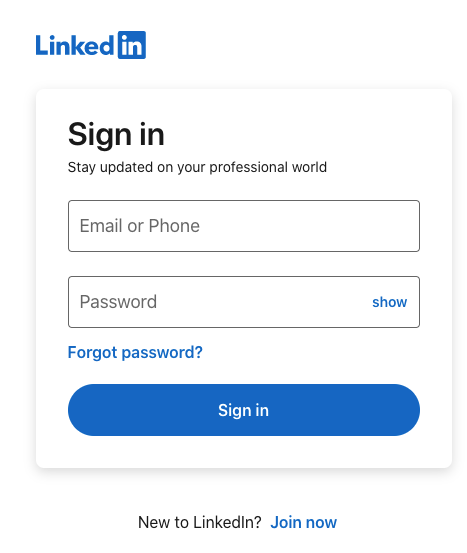
- Изберете „Настройки и поверителност.“
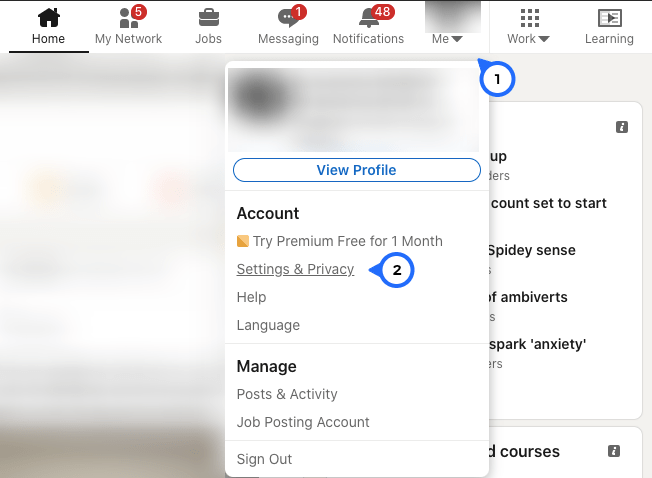
- Кликнете върху „Предпочитания за акаунт“ в менюто отляво, след което изберете "Управление на профила."
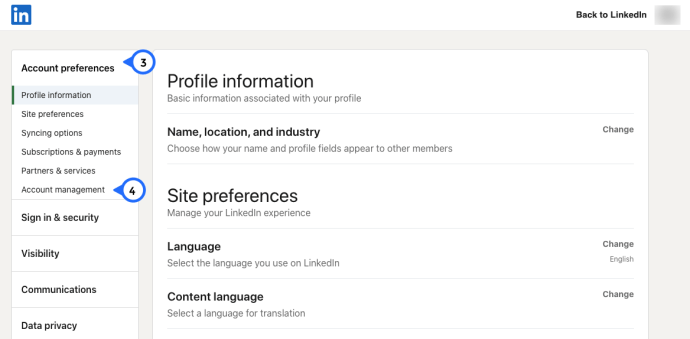
- Превъртете надолу и кликнете върху „Промяна“ в секцията „Затваряне на акаунт“.
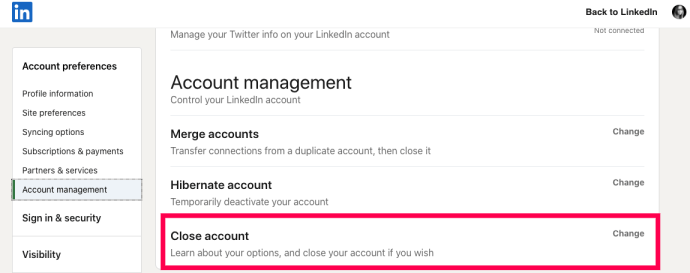
- От предоставения списък изберете една от причините за закриване на акаунта ви. След това въведете описание на причината за затварянето (това е задължително). Накрая щракнете "Следващия" на дъното.
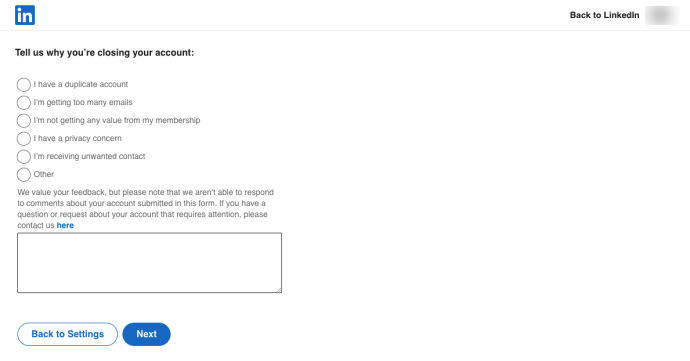
- Въведете паролата си, за да потвърдите акаунта си, след което изберете "Затвори акаунт."
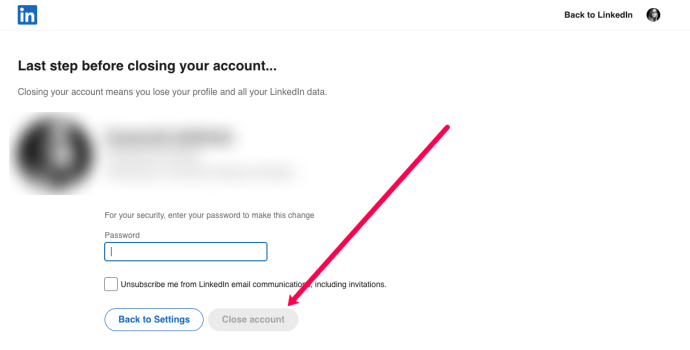
Все още ще виждате предупреждение за изтриване на данни и все по-популярното изявление „Съжаляваме, че си отивате“, но LinkedIn няма да вдига твърде много шум, че напускате.
Как да изтриете акаунта си в LinkedIn с помощта на приложението
Можете също така да изтриете своя акаунт в LinkedIn от приложението, ако решите. Процесът е почти същият като използването на браузър.
- Влезте в приложението LinkedIn.
- Докоснете вашето „Икона на профил“ в горния ляв ъгъл.
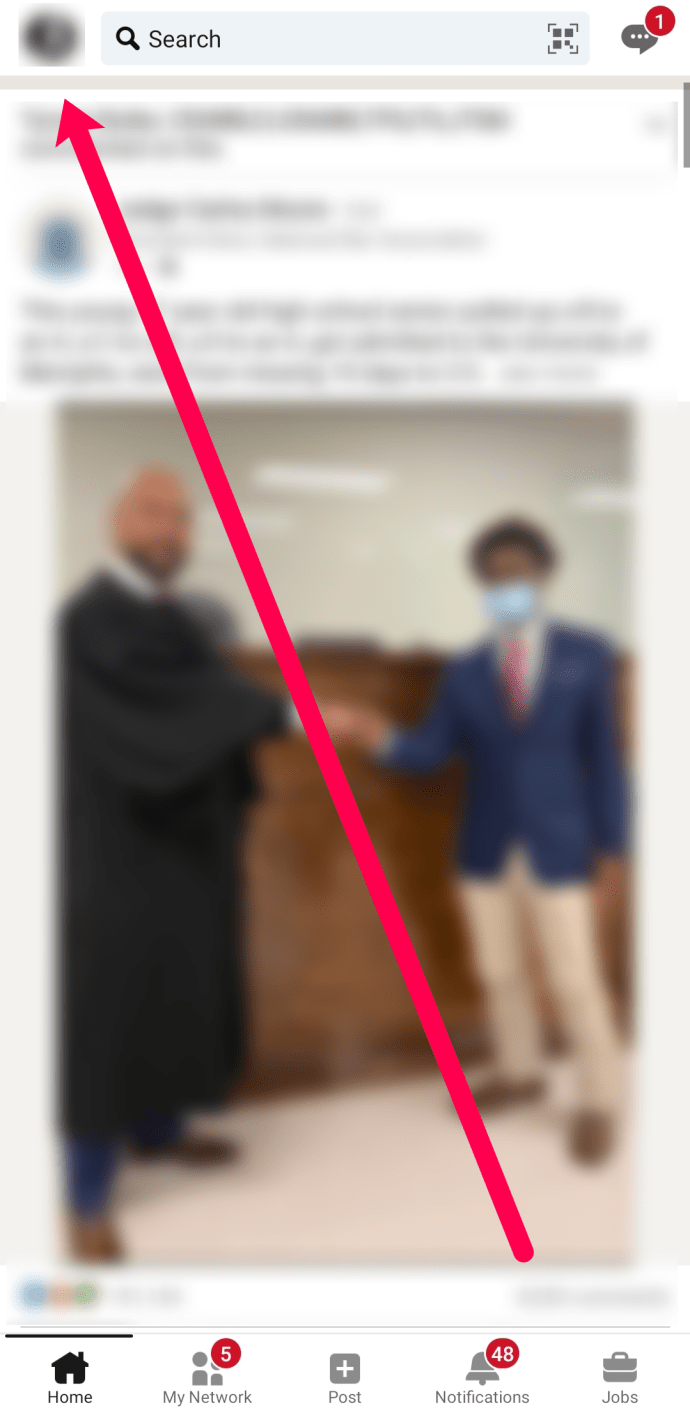
- Изберете "Настройки" на върха.
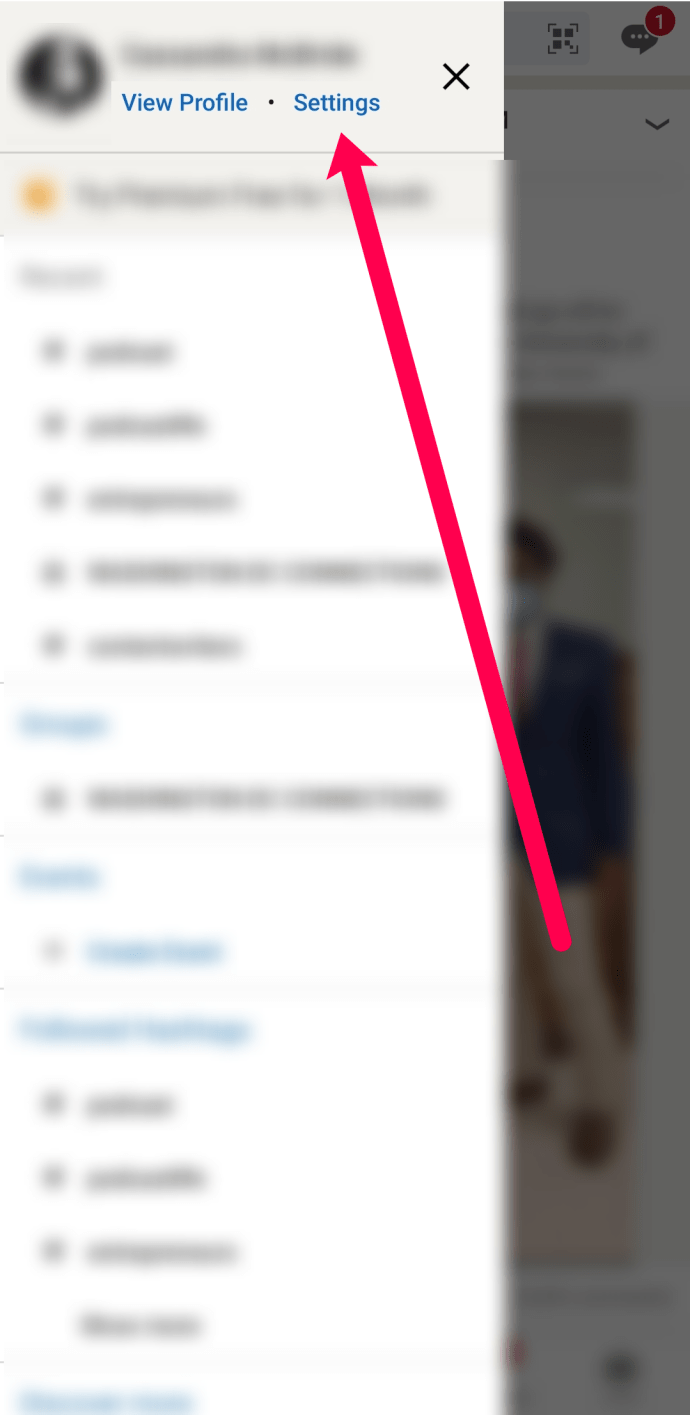
- Избирам „Предпочитания за акаунт“.
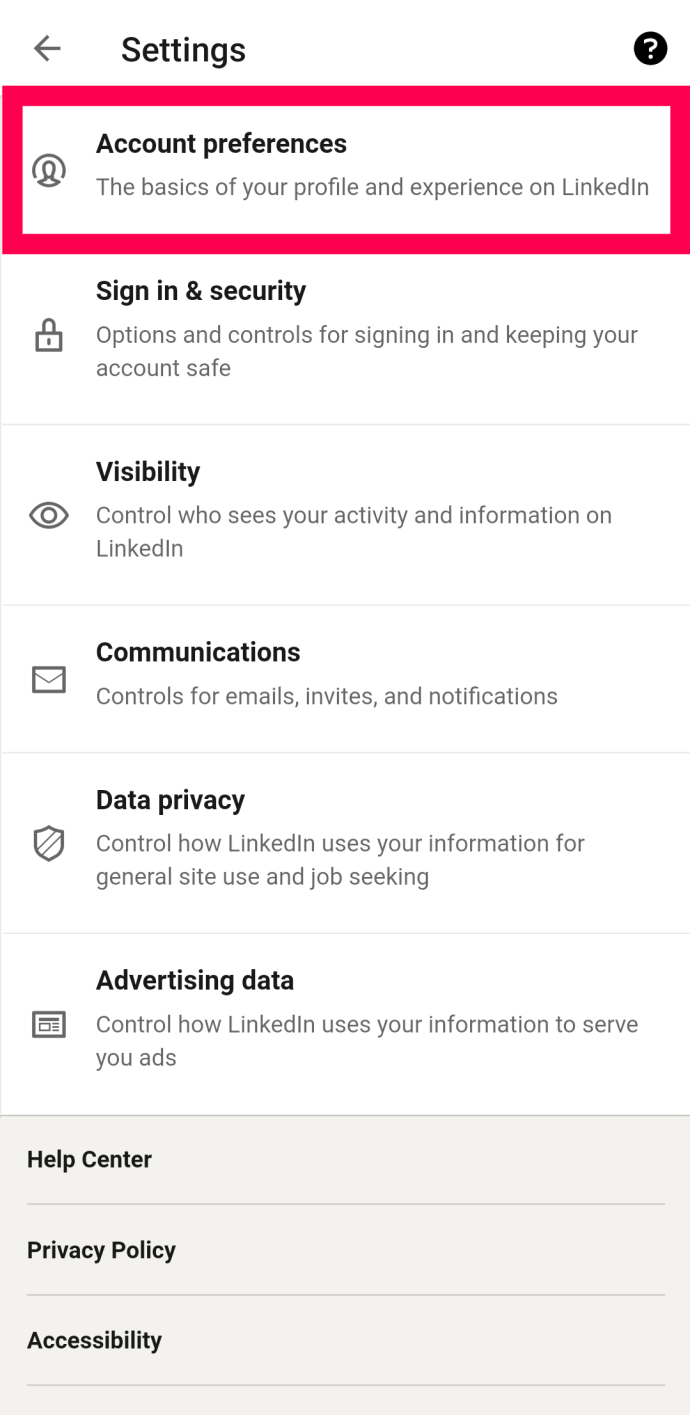
- Изберете "Затвори акаунт" опция в долната част на раздела Профил.
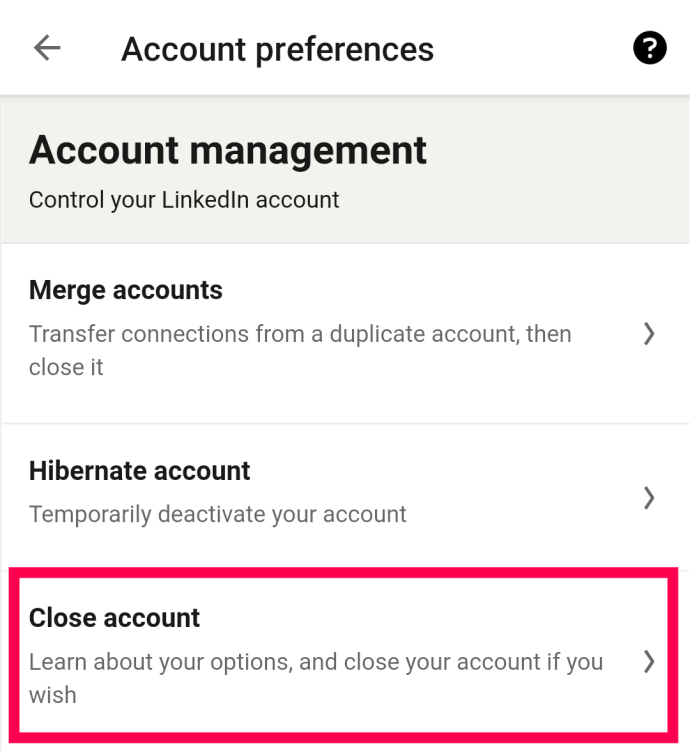
- Натисни "Продължи" и добавете причината за напускане.
- Въведете паролата си, за да потвърдите действието, след което изберете "Свършен."
- Появява се известие, което говори за загуба на данни и съжалява, че отивате, но акаунтът ви се настройва за постоянно изтриване, след като продължите.
Как да отворите отново своя акаунт в LinkedIn
Закриването на акаунта не е постоянно, докато не изминат 14 дни. Предварително акаунтът се поставя в знак за изтриване - защитен механизъм. От първия ден, след заявката за изтриване, акаунтът ви се намира в опашка за премахване. Имате до 14 дни, за да промените решението си да закриете акаунта си в LinkedIn Basic, ако решите да го възстановите. Отново думата „Basic“ предполага, че вече сте анулирали всеки „Premium“ статус, „Premium“ лиценз за акаунт или LinkedIn група. След като изминат 14 дни, акаунтът ви официално изчезва завинаги (така или иначе във вашия край)!
Ако решите да отворите отново профила си в LinkedIn в рамките на 14-дневния срок, следвайте стъпките по-долу.
- Влезте в LinkedIn както преди.
- Изберете Повторно активиране от опциите, които виждате, след като сте влезли.
- Изчакайте имейла за потвърждение, който LinkedIn изпраща до вашия регистриран имейл акаунт
- Потвърдете повторното активиране от имейла.
След като успешно възстановите профила си в LinkedIn, той се активира незабавно. Ако опитате този процес след 14 дни от вашата заявка за изтриване, повторното активиране ще се провали и наистина ще изтриете за постоянно своя акаунт в LinkedIn Basic.
LinkedIn е освежаващо ясен относно политиките за данни и те са честни относно изтриването на вашия акаунт и вашите данни. Въпреки че повечето данни се изтриват, Общите условия (T & C) казват, че някои ще бъдат запазени, но анонимизирани.
често задавани въпроси
Мога ли временно да деактивирам акаунта си?
Абсолютно! Изберете опцията „Хибернация на акаунт“, вместо да затворите профила си в LinkedIn. Тази опция премахва потребителския ви профил, така че други потребители да не могат да го видят. Други обаче могат да видят името „Член на LinkedIn“, когато преглеждат вашите съобщения или ви ги изпращат, преглеждат вашите публикации и коментари и виждат направени от вас препоръки и одобрения.
LinkedIn не посочва срок за това колко дълго можете да хибернирате акаунта си, но казва, че можете да го активирате отново след 24 часа. Когато сте готови да възстановите профила си, просто влезте. Вашият акаунт излиза от хибернация с всички съобщения, съдържание и информация за потребителския профил.
Ако окончателно изтрия профила си в LinkedIn, мога ли да възстановя някаква информация?
За съжаление, не след 14 дни. Ако сте изтрили акаунта си и смятате, че сте загубили критична информация или искате да я възстановите, това не е възможно след първите 14 дни.
Какво се случва с вашите данни, след като затворите профила си в LinkedIn?
Повечето социални мрежи са известни с това, че събират възможно най -много данни и не са склонни да ги предават, когато искате да напуснете. Що се отнася до LinkedIn, раздел 4.3 в условията на LinkedIn е много ясен какво се случва. Данните се съхраняват около 30 дни и след това се изтриват.